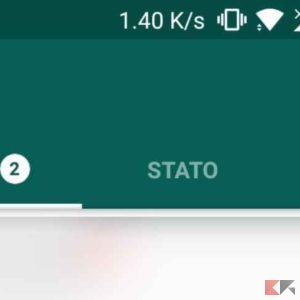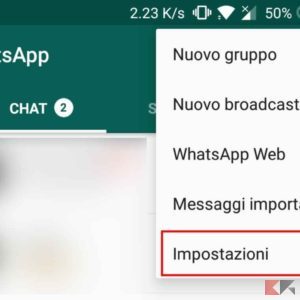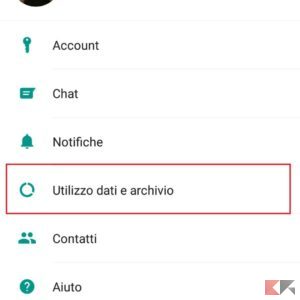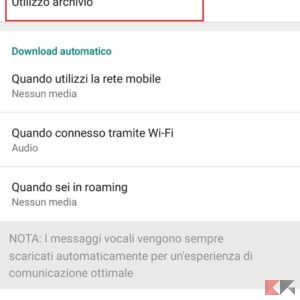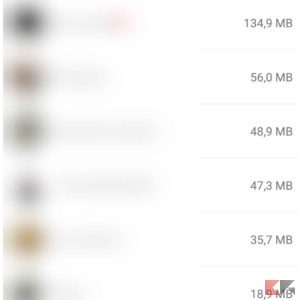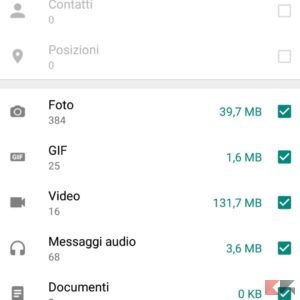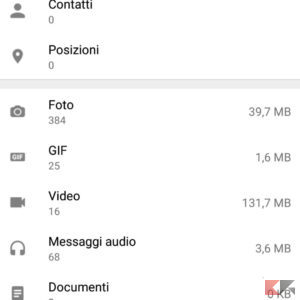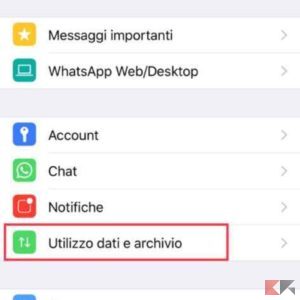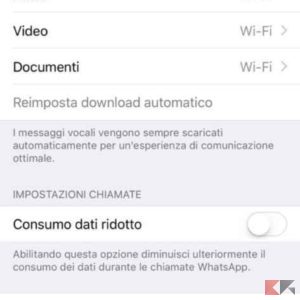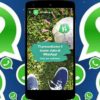L’app di messaggistica WhatsApp è una delle cause principali dell’esaurimento di dello spazio di memoria del dispositivo. Ma per quale motivo? Semplice, WhatsApp conserva nella memoria interna tutti i vali ricevuti nelle varie chat. Quindi foto, video e file audio vengono salvati all’interno del nostro dispositivo. Eliminarli all’interno dell’app, però, non significa eliminarli dalla memoria del nostro smartphone.
Quindi è opportuno eliminare spazio WhatsApp di tanto in tanto. In questo modo non ci ritroveremo più la memoria intasata.
Per il nostro scopo utilizzeremo una funzione nativa di WhatsApp, disponibile sia per smartphone Android e sia per iPhone.
Indice
Vediamo quindi quali sono i passaggi da seguire per poter liberare la memoria in modo facile e veloce.
Procedura per smartphone Android
Se utilizziamo uno smartphone Android, dobbiamo seguire i seguenti passaggi.
- Apriamo WhatsApp;
- Selezioniamo pulsante del menu, quello con i 3 pallini in alto a destra;
- Selezioniamo Impostazioni;
- A questo punto tocchiamo la voce Utilizzo dati e archivio;
- Tocchiamo l’opzione Utilizzo archivio;
- Ci verranno mostrate tutte le chat, ordinate in base alla memoria occupata;
- Apriamo la chat di cui vogliamo liberare lo spazio;
- Selezioniamo l’opzione Gestisci messaggi;
- A questo punto possiamo scegliere quali tipi di file eliminare. Ovvero messaggi, foto, video ecc;
- Infine tocchiamo l’opzione Cancellare messaggi.
Fatto questo abbiamo eliminato tutti i dati di quella chat. Possiamo ripetere lo stesso procedimento anche con le altre conversazioni, per liberare quanta più memoria possibile.
Procedura per iPhone
Se invece possedete un iPhone, i passaggi da seguire sono i seguenti.
- Apriamo WhatsApp;
- Spostiamoci nella sezione Impostazioni;
- Tocchiamo la voce Utilizzo dati e archivio;
- Tocchiamo l’opzione Utilizzo archivio;
- A questo punto ci verranno mostrate tutte le chat;
- Apriamo la chat di cui vogliamo eliminare i messaggi o i file;
- Selezioniamo la voce Gestisci messaggi;
- A questo punto possiamo scegliere quali tipi di file eliminare. Ovvero messaggi, foto, video ecc;
- Infine tocchiamo l’opzione Cancellare messaggi.
Fatto questo, per liberare ulteriormente la memoria da inutili file, possiamo ripetere la procedura per ogni conversazione.
Conclusioni
Come abbiamo visto, questa funzione ci permette di eliminare spazio WhatsApp in modo facile e veloce. Non serviranno più app di terze parti e non servirà più passare ore e ore ad eliminare foto, video e audio uno per uno.